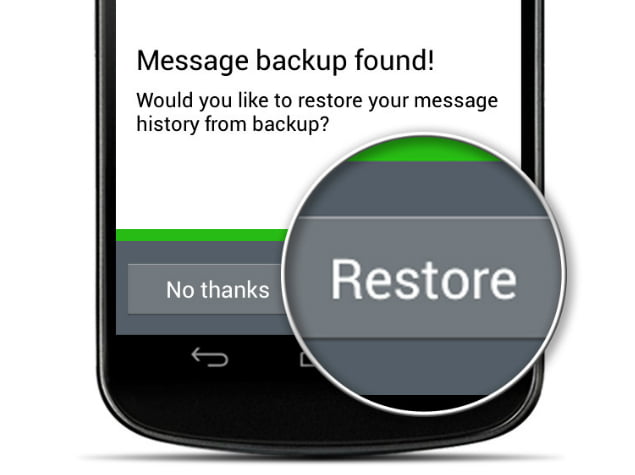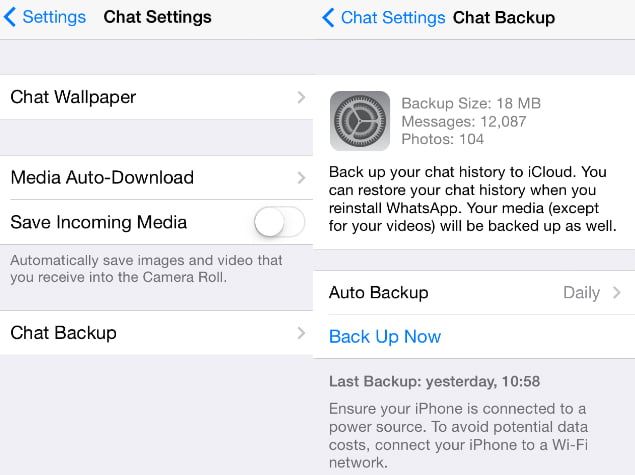Ikasi WhatsApp segurtasun kopia bat nola sortu. Adibidez, mezularitza aplikazio bat erabiltzen duten guztiek nahi gabe ezabatu dituzte noizbait mezuak. Argazkiek bezala, elkarrizketa hauek oroitzapen baliotsuak dituzte eta norbaitek nahi gabe ezabatzen dituenean tragedia da.
Aplikazioak baimentzen duen lekua WhatsApp , munduko mezularitza aplikaziorik ezagunena, jendeak bere txat historia (multimedia barne) babeskopiak egiteko aukera ematen du. Hondamendia ekiditeko elkarrizketak galtzen dituzu WhatsApp Preziatua, hona hemen nola sortu segurtasun kopiak.
Nola sortu WhatsApp-eko segurtasun kopia Android-en
Lehenespenez, Androidek automatikoki zure elkarrizketen eguneroko segurtasun kopia sortzen du eta karpeta batean gordetzen ditu WhatsApp telefonoaren barne memorian edo txartelean microSD. Nahi izanez gero, segurtasun kopia bat ere eskuz sor dezakezu. Hona hemen nola.
- Irekia WhatsApp eta sakatu menu botoia (Hiru puntu bertikal goiko eskuinean)> Ezarpenak> Txataren ezarpenak> Babeskopien elkarrizketak.
- Fitxategi hau honela gordeko da:msgstore.db.crypt7karpetan WhatsApp / datu baseak zure telefonoarekin.
gomendatu WhatsApp WhatsApp Aldatu fitxategi honi izenamsgstore.db.crypt7.current”, Aurrekonturik gabe, segurtasun kopia berreskuratu nahi duzunean errazago aurkitzeko. - Babeskopia batetik elkarrizketak leheneratzeko, desinstalatu WhatsApp Bilatu segurtasun kopia fitxategi egokia WhatsApp karpetatik.
Zertxobait zaharragoak diren segurtasun kopiak "msgstore-YYYY-MM-DD.1.db.crypt7. Hauetako bat leheneratzeko, aldatu izena fitxategiari "msgstore.db.crypt7". - Orain berriro instalatu WhatsApp. Zure telefono zenbakia egiaztatu ondoren, WhatsApp-ek berehalako mezu bat erakutsiko du babeskopien mezuak aurkitu dituela esanez.
Sakatu Berreskuratu , aukeratu segurtasun kopia fitxategi zuzena eta itxaron elkarrizketak aplikazioan agertuko diren arte.
Nola sortu WhatsApp babeskopia Iphone
non erabiltzen den iPhone zerbitzua icloud من Apple Elkarrizketen babeskopia egiteko. Honek bideoa izan ezik guztia onartzen du. Hona hemen nola erabili.
- Zure iPhone gailuan, joan hona Ezarpenak> icloud> Dokumentuak eta datuak> enplegua.
Hau aktibatu behar duzu WhatsApp txatak gordetzeko. - Orain ireki WhatsApp, ukitu Ezarpenak botoian beheko eskuinean. Aurkitu Txataren ezarpenak> Txataren babeskopia> Babeskopia orain.
- Leku berean, izeneko aukera bat ikusiko duzu Babeskopia automatikoa. Egin klik gainean. Lehenespenez, hau astero ezartzen da. Datuen galera ekiditeko egunerora aldatzea gomendatzen dizugu.
- Zure segurtasun kopiak berreskuratzeko, desinstalatu eta berriro instalatu aplikazioa. Aukeratu Berreskuratu zure telefono zenbakia egiaztatu ondoren.
Nola sortu WhatsApp babeskopia Baia Beltza
Zure WhatsApp txatek egunero egiten dituzte babeskopiak telefonoan BlackBerry 10 zure adimenduna. Hemen duzu backup bat nola sortu eta leheneratu.
- Ireki WhatsApp aplikazioa. Pasatu hatza pantailaren goialdetik aplikazioaren menura sartzeko. Aukeratu Ezarpenak> Multimedia ezarpenak> Egin elkarrizketen babeskopia.
- Fitxategi hau honela gordeko da:messageStore-YYYY-MM-DD.1.db.crypt ”karpetan / device / misc / whatsapp / backup karpetan zure BlackBerry 10 telefonoan.
WhatsApp-ek fitxategi hau gordetzea gomendatzen du "messageStore-YYYY-MM-DD.1.db.crypt.currentBeraz, ez duzu arazorik topatzeko. - Orain desinstalatu WhatsApp. Ziurtatu segurtasun kopia fitxategi izen egokia ezagutzen duzula.
- Berrinstalatu WhatsApp. Zure telefono zenbakia egiaztatu ondoren, hautatu Berreskuratu eta aukeratu segurtasun kopia fitxategi zuzena.
- Telefonoa erabiltzen ari bazara BlackBerry 7 Txat historiaren babeskopia egiteko microSD txartela behar duzu.
BB7 telefonoak berrabiarazi ondoren, mezu historia barneko biltegitik kentzen delako gertatzen da. Telefonoan microSD txartela baduzu, hona hemen elkarrizketen babeskopia nola egin. - Ireki WhatsApp eta hautatu Ezarpenak fitxa goialdean.
- Aurkitu Multimedia ezarpenak> Mezu erregistroa> Multimedia txartela. Horrela, zure mezu guztiak memoria txartelean gordeko direla ziurtatzen da.
- Txatak aplikazioan agertzeari uzten badiozu, desinstalatu WhatsApp.
- Itzali telefonoa eta kendu eta ordeztu bateria. Berrabiarazi telefonoa.
- ireki karpeta BlackBerry Media , eta sakatu. botoia BlackBerry> Arakatu.
- Ireki Media Card> Datu baseak> WhatsApp eta bilatu "Fitxategia"mezu-denda.db".
- Aldatu izena "123messagestore.db. Horrek ziurtatuko du WhatsApp-ek gordetako azken txat historia berreskuratuko duela.
Nola sortu WhatsApp babeskopia Windows Telefonoa
Hona hemen nola egin segurtasun kopiaren historia Windows Phone-n.
- Ireki WhatsApp eta sakatu beheko eskuineko hiru puntuak.
- Aurkitu Ezarpenak> Txataren ezarpenak> Babeskopia. Honek zure WhatsApp txaten babeskopia sortuko du.
- Txatak akatsen bidez ezabatu badituzu, segurtasun kopia berririk ez sortzea gomendatzen dizugu. Bestela, egiaztatu aurreko segurtasun kopiaren denbora, aurreko urratsean aipatutako Backup botoian aurki daitekeena.
- Ezabatu dituzun txatak jaso ondoren oraingoan, desinstalatu eta berriro instalatu WhatsApp.
- Zure telefono zenbakia egiaztatu ondoren, WhatsApp-ek galdetuko dizu txataren babeskopia berreskuratu nahi duzun ala ez. Aukeratu Bai.
Nola sortu WhatsApp babeskopia Nokia telefonoetarako
WhatsApp telefonoan erabiltzen ari bazara Nokia S60 Hemen duzu segurtasun kopia bat nola sortu.
- Ireki WhatsApp eta hautatu aukerak> Txata egunkaria> Txat historiaren babeskopia.
- Orain egin klik Bai segurtasun kopia bat sortzeko.
- Zure segurtasun kopiak berreskuratzeko, desinstalatu eta berriro instalatu WhatsApp.
- Aukeratu Berreskuratu zure telefono zenbakia egiaztatu ondoren.
- Telefonoan berriketa historia berrezartzen saiatzen ari bazara Nokia S60 Bestela, gogoratu aurreko telefonoan erabilitako microSD txartel bera erabiltzea.
- Zoritxarrez, telefonoetan ez dago babeskopien historia babesteko modurik Nokia S40. Egin dezakezun onena zure posta elektronikoko kontu pertsonalera elkarrizketak mezu elektroniko bat izatea da, erregistroa gordetzeko. Memoria txartela duten telefonoetan ere posible da hori. Hona hemen txataren segurtasun kopiak posta elektronikoaren bidez nola bidali.
- Ireki WhatsApp eta ireki babeskopia egin nahi duzun elkarrizketa.
- Aukeratu aukerak> Txat historia> Posta elektronikoa. Txataren historia erantsiko da txt fitxategi gisa.